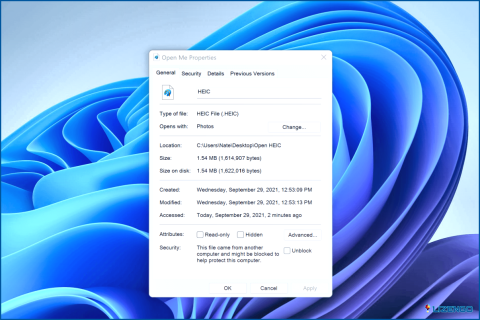¿Qué es la gestión de energía de estado de enlace? ¿Cómo activarla o desactivarla?
Link State Power Management es una parte de la gestión de energía de Windows y se puede acceder desde el Panel de Control. Forma parte de la gestión de energía PCI Express y Active State. Link State Power Management tiene tres modos: Máximo Ahorro de Energía. Ahorro de energía moderado y Apagado.
Máximo Ahorro de Energía: Como su nombre indica, ahorra el máximo de energía para los usuarios pero, al mismo tiempo, tarda mucho tiempo en despertar el PC después de que entre en reposo.
Ahorro de energía moderado: La función de ahorro de energía funciona bien pero ahorrará menos energía y el PC se despertará más rápido que en el modo anterior.
Desactivado: No habrá ahorro de energía y el PC no entrará en ningún tipo de modo de suspensión.
¿Por qué es importante la gestión de energía en estado de enlace?
Si su portátil está enchufado todo el tiempo, entonces no necesita preocuparse por el ahorro de energía y puede apagarlo. Desactivar esta función también resultaría en un mejor rendimiento de su PC en términos de velocidad.
Sin embargo, cuando trabajes en modo batería, debes activar el Máximo Ahorro de Energía para asegurarte de que puedes hacer más trabajo. Y luego desactivar esta característica cuando haya enchufado su portátil.
Cómo activar/desactivar la función de administración de energía en estado de enlace?
Estos son los pasos para activar o desactivar la función Link State Power Management:
Paso 1: Pulse Win + R para abrir el cuadro Ejecutar y escriba control seguido de la tecla Intro para abrir el Panel de control.
Paso 2: Haga clic en la opción Ver por en la esquina superior derecha de la ventana Panel de control y elija Iconos grandes en el menú desplegable.
Paso 3: Haga clic en Opciones de energía.
Paso 4: seleccione Cambiar la configuración del plan.
Paso 5: A continuación, elige Cambiar configuración avanzada de energía y se abrirá un pequeño cuadro.
Paso 7: Por último, haga clic en Link State Power Management y elija la Configuración que desea aplicar en el momento actual.
Consejo adicional: Actualice los controladores si Link State Power Management no funciona.
Si no puede utilizar Link State Power Management, podría deberse a que faltan controladores o no están actualizados. Debe asegurarse de que todos los controladores de su PC estén actualizados para garantizar un flujo de comunicación fluido y libre entre el hardware y el software. Aquí están los pasos para utilizar Advanced Driver Updater para actualizar los controladores:
Paso 1: Descargue Advanced Driver Updater desde el botón que se indica a continuación.
Paso 2: Haga doble clic en el archivo descargado y siga las instrucciones que aparecen en pantalla para completar el proceso de instalación.
Paso 3: Inicie la aplicación y haga clic en el botón Start Scan Now.
Paso 4: Espere algún tiempo y todos los problemas del controlador aparecerán en la pantalla dentro de la interfaz de la aplicación.
Paso 5: Haga clic en actualizar junto al controlador que desea actualizar y deje que se complete el proceso.
Paso 6: Reinicie su PC y compruebe las opciones de Link State Power Management.
La última palabra sobre ¿Qué es Link State Power Management? ¿Cómo activarla o desactivarla?
Esperamos que ahora sepa qué es Link State Power Management y cómo puede activarlo o desactivarlo en función de sus necesidades y requisitos.
Háganos saber en los comentarios a continuación si tiene alguna pregunta o recomendación. Estaremos encantados de proporcionarte una solución. Con frecuencia publicamos consejos, trucos y soluciones a problemas comunes relacionados con la tecnología. También puedes encontrarnos en Facebook, Twitter, YouTube, Instagram, Flipboard y Pinterest.
Lee también:
Cómo usar el modo de eficiencia en Windows 11 para reducir el uso de recursos
Cómo actualizar los controladores de administración de energía de Lenovo en Windows 10?